| | | |
Fotoknihy | Léčivé knihy | Fotokalendáře |
| Termíny uzávěrek do výroby | Termíny výroby |
Fotoknihy ONLINE ! Editor pro tvorbu fotoknih přímo v prohlížeči ONLINE!
Poctivé, šité
fotoknihyFoto
kalendářeLéčivé
knihy

Poctivé, šité
fotoknihyFoto
kalendářeLéčivé
knihy

Fotoknihy i fotokalendáře ONLINE!
Jednoduchá tvorba bez instalace software.
Narazíte-li na problém, kontaktujte nás! info@tigris.cz
Základy: Vložení fotek, použití základních funkcí a možností editoru:
Práce s předlohamy stran a jejich využití:
Práce s obrázky:
Práce s menu EDITOVAT (na pravé straně obrazovky):
Video ANO / NE - aneb na co si dát při tvorbě Vašeho projektu pozor:
| Levé boční vysouvací menu | Pravé boční vysouvací menu | ||
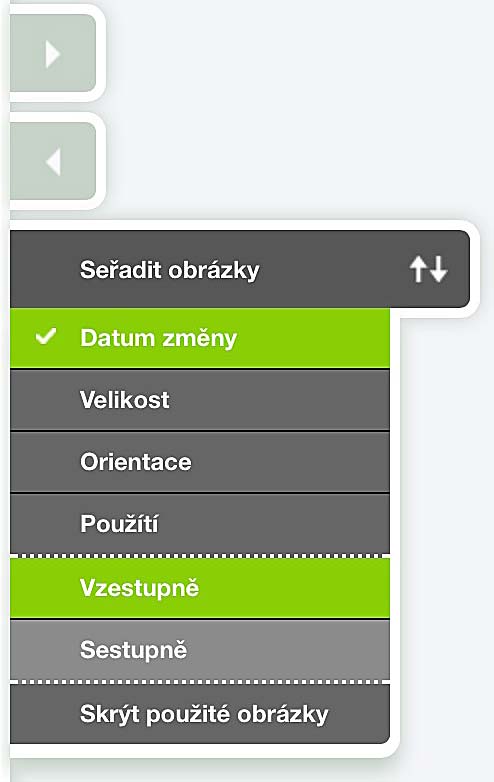 | 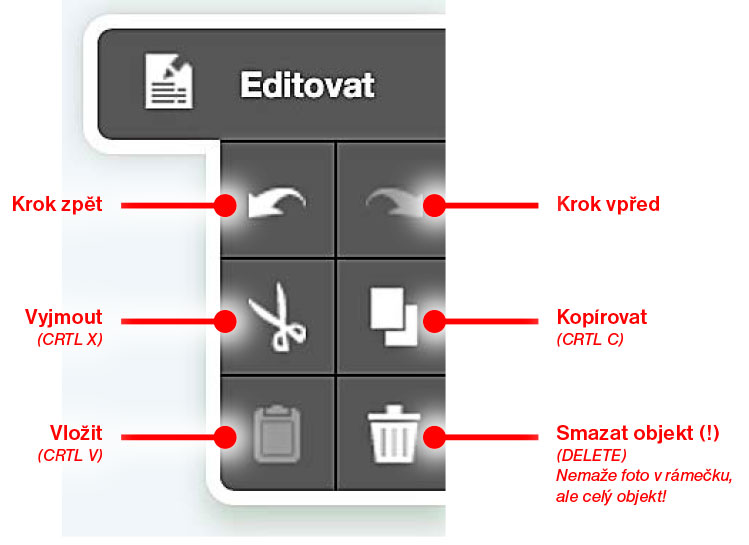 | ||
 | ||||
Hlavní sada | ||||
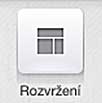 | Rozvržení stránky – layout Knihovna grafických stylů stránky. (Kalendáře styly stran neobsahují.) | 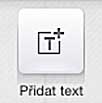 | Přidat textový rámeček Pro vložení a editaci veškerých textů na stránku. Možno měnit font, velikost, barvu a ostatní formátování textu. | |
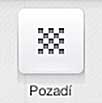 | Pozadí stránky Vždy nejspodnější objekt na stránce. Je vyloučen z automatického plnění fotografiemi. Obsahem je buď grafika, nebo podbarvení. | 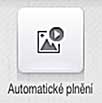 | Automatické naplnění fotografiemi Plní se ze zásobníku fotografií do předpřipravených obrazových rámečků. Na nově přidané čisté strany se musí rámečky nejprve umístit. Nebo na ně aplikovat výběr stylů stran z knihovny, které rámečky obsahují. | |
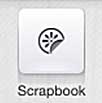 | Scrapbook – knihovna volné grafiky Většina projektů má přiřazeny grafické knihovny piktogramů a obrázků pro volné užití. | 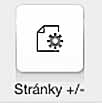 | Stránky v projektu: přidat / ubrat U fotoknih musí být celkový rozsah stran 40 – 112. Krok je +/- celkem 8 stran. Tlačítko vždy přidá nebo ubere 2 strany. Je nutné pak krok opakovat do povoleného rozsahu vždy po 8. | |
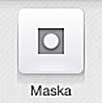 | Výběr trikových masek Knihovna masek daného projektu. | 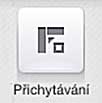 | Přichytávání Magnetické chování objektů navzájem – přitahují se. | |
 | Přidat rámeček pro fotografie Pouzy tyto rámečky jsou začleněny do algoritmu automatického plnění fotografiemi. | |||
 | ||||
Práce s obrázkem | ||||
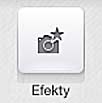 | Efektové filtry Filtry pro černobílé provedení, nebo efekt sépia. | 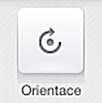 | Orientace a převrácení motivu Otáčení motivu, volné i přesné. Horizontální a vertikální překlopení motivu. Výřez motivu | |
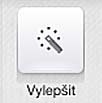 | Vylepšit Automatická barevná korekce obrázků, možno zapnout/vypnout. Doporučujeme použít u obrázků, které neprošly barevnou korekcí před vložením do zásobníku. Dle typu obrázku je zde i funkce pro odstarnění jevu "červených očí". | 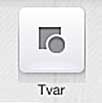 | Přidat tvar Grafické tvary. Možno zamknout proporce.Není určeno pro fotografie. | |
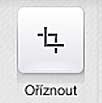 | Ořez obrázků Ořez obrázků, výřez z obrázku. | 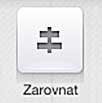 | Srovnání objektů Horizontální a vertikální vyrovnání objektův rámci osy stránky. | |
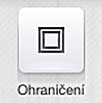 | Rámeček kolem objektu Možno zapnout / vypnout. Volba vlastností - barvy a tloušťky. | 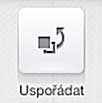 | Uspořádání objektů Pusun objektů nad sebe / pod sebe. | |
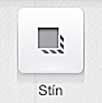 | Vržený stín objektu Možno zapnout / vypnout. Volba vlastností - barva, směr, velikost, atd. | 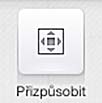 | Přizpůsobit fotografii Přizpůsobit rámečku nebo stránce. | |
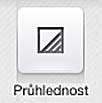 | Průhlednost objektu Definuje % krytí objektu, 100% = bez průhlednosti. | 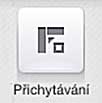 | Přichytávání Magnetické chování objektů navzájem - přitahují se. | |
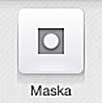 | Výběr trikových masek Knihovna masek daného projektu. | |||
 | ||||
Práce s textem | ||||
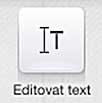 | Zádávání textu Vstupní okno. Text je zde možno vkopírovat. | 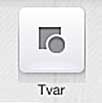 | Tvar Zamknout / odemknout proporce objektu. | |
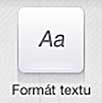 | Formátování textu Font, velikost, barevnost textu, atd. | 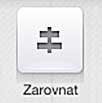 | Srovnání objektů Horizontální a vertikální vyrovnání objektův rámci osy stránky. | |
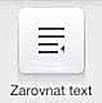 | Zarovnáná textu Odstavcové formátování. Svislé umístění textu vzhledem k textovému rámečku. | 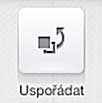 | Přizpůsobit fotografii Přizpůsobit rámečku nebo stránce | |
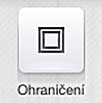 | Rámeček kolem objektu Možno zapnout / vypnout. Volba vlastností - barvy a tloušťky. | 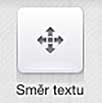 | Směr psaní textu Zleva doprava - klasicky. Směrem dolů, směrem nahoru, atd. | |
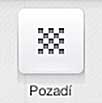 | Pozadí Barevnost pozadí textového rámečku | 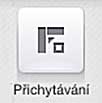 | Přichytávání Magnetické chování objektů navzájem - přitahují se. | |
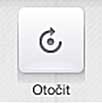 | Otáčení Natočení textového rámečku | |||
 | Zvětšování a rotace objektů Aplikace masek na obrázky Automatické vylepšní barevnosti běžných obrázků Uspořádání objektů nad a pod sebou Změna pozadí stránky z knihovny Funkce zásobníku obrázků |
 | 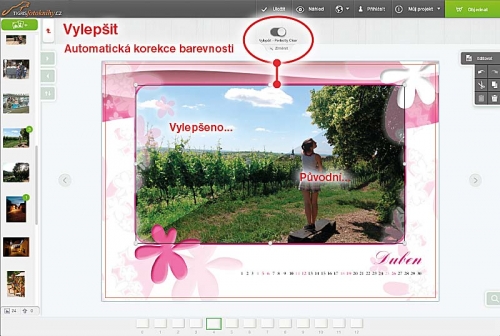 |
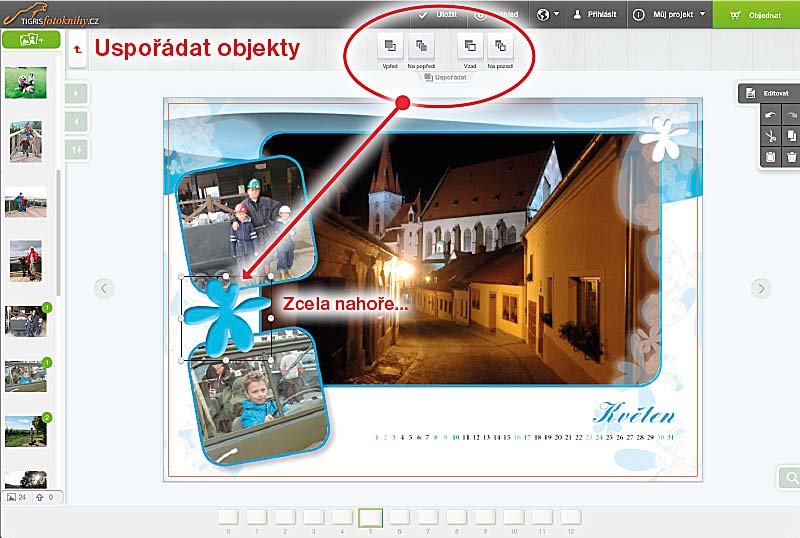 |  |
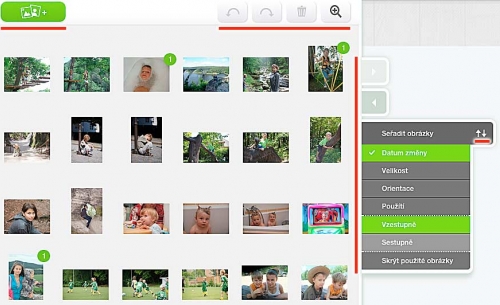 |  |
Registrace nového klienta je možná až po spuštění některého z projektů.
Pak máte možnost vytvořit nový účet, nebo se s rozpracovaným projektem přihlásit pod účet existující.
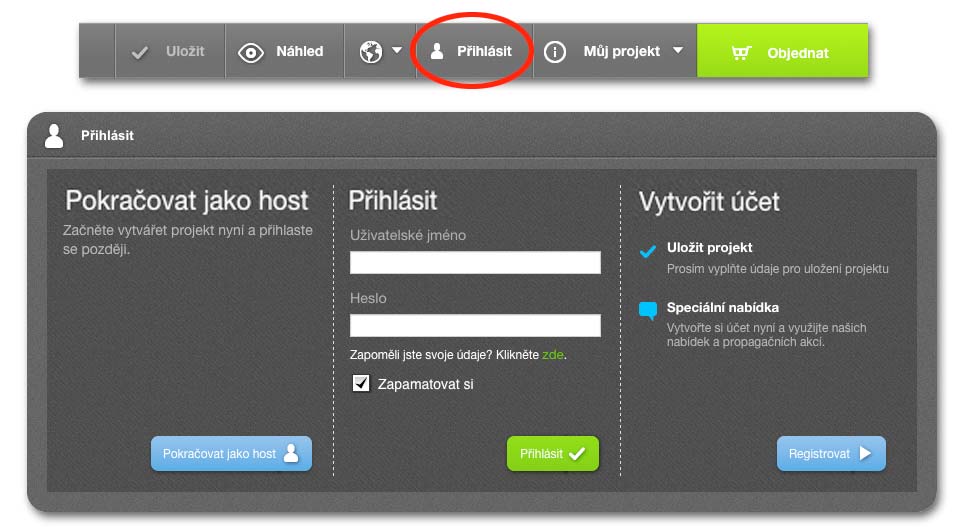
Do existujícího účtu je možné se přihlásit i symbolem „klíče“ na našich stránkách:

Máte-li již vytvořen účet s projekty, můžete ze starších projektů použít uložené obrázky pro projekty nové,
aniž byste je museli na server znovu nahrávat. Vložení obrázků tímto způsobem je i rychlejší.
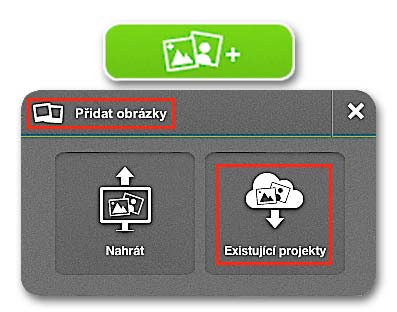
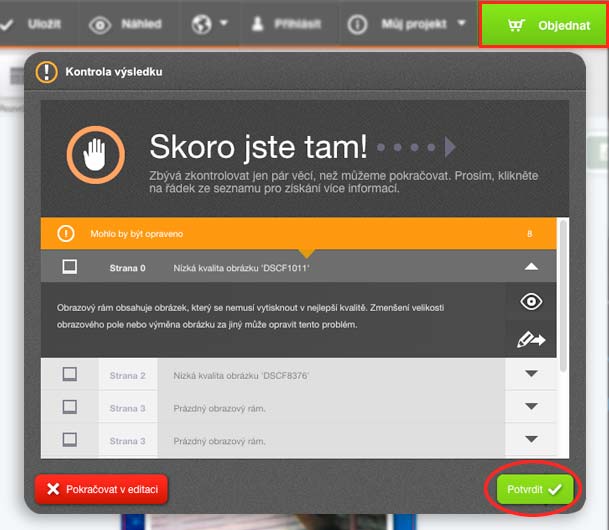 Po dokončení Vašeho projektu klikněte na „objednat“.
Po dokončení Vašeho projektu klikněte na „objednat“.
Systém provede nejprve základní technologickou kontrolu díla, oznámí Vám výsledek.
Pokud je vše OK, nebo Vy daný stav akceptujete, je možno uskutečnit objednávku.
Celý proces má několik kroků, postupujte dle průvodce.
Dokud není objednávka potvrzena posledním krokem, můžete se do projektu ještě vrátit a udělat změny.
Po odeslání objednávky finálním krokem již do projektu vstoupit nelze.
Zařazení zakázky do výroby proběhne ihned po ukončení objednávky.
Je ale možné si v rámci účtu vytvořit z uzavřeného projektu další (novou) koopii a tu opět editovat.